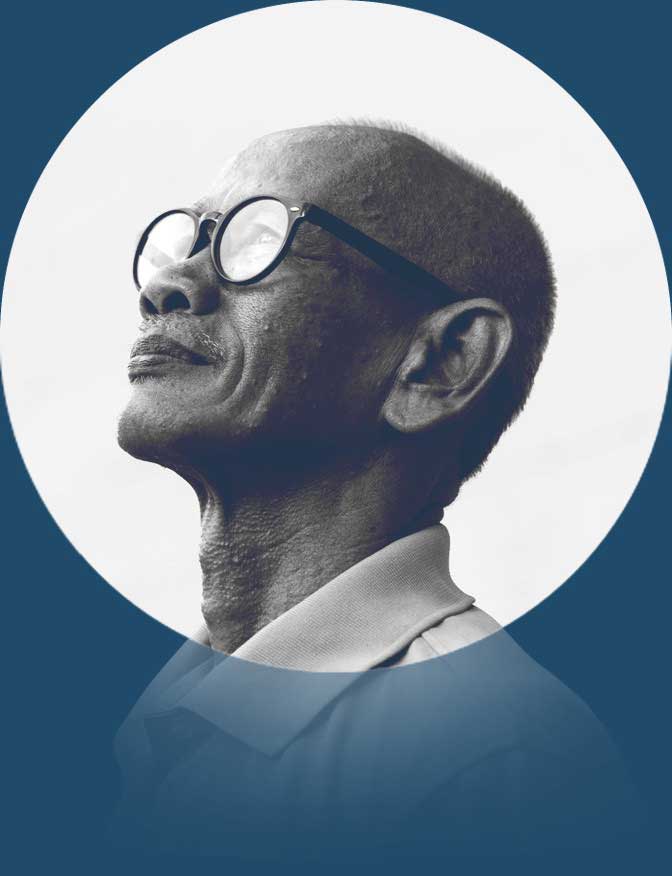Die Mediathek ist ein wichtiger Bestandteil von WordPress. Sie ermöglicht dir, Videos, Bilder, Audiodateien und andere Medien auf deiner Website hochzuladen und zu speichern. Du kannst jederzeit auf diese Dateien zugreifen, wenn du sie für einen Blogbeitrag, eine Produktbeschreibung oder ein Seitendesign verwenden möchtest.
Die Mediathek ist ein bewährtes System, das von Millionen von Menschen weltweit verwendet wird, aber trotzdem können gelegentlich Probleme auftreten. Sehen wir uns die Lösungen für häufige Probleme sowie Tipps für eine optimierte Mediathek an.
Wenn du Probleme beim Hochladen von Bildern in deine Mediathek hast, hat das wahrscheinlich einen der folgenden Gründe:
Möchtest du mehr Tipps? Erhalte Benachrichtigungen zu neuen Beiträgen per E-Mail.
1. Deine Dateien sind zu groß
WordPress.com empfiehlt, Dateien mit weniger als 1 GB zu verwenden, was selbst für Bilder höchster Qualität mehr als ausreichend ist. Es gibt selten einen Grund, diese Bildgröße zu überschreiten, während du für Video oder Audio möglicherweise größere Dateien benötigst. In diesem Fall musst du von einem kostenlosen zu einem Plugin-fähigen Tarif wechseln, der alle deine Anforderungen erfüllt.

Du kannst die Größe deiner Bilddateien überprüfen, indem du sie mit der rechten Maustaste anklickst und in Windows Eigenschaften auswählst. Auf einem Mac hältst du die Befehlstaste gedrückt, während du die Datei anklickst, und wählst Informationen. Wenn dein Bild tatsächlich größer als 1 GB ist, empfehlen wir dir, die Abmessungen zu reduzieren und das Bild zu komprimieren, bis es diesen Wert unterschreitet (dazu später mehr).
2. Du hast deinen Speicherplatz ausgeschöpft
Ein kostenloses WordPress.com-Konto beinhaltet 1 GB Speicherplatz, während ein Plugin-fähiger Tarif über 50 GB Speicherplatz verfügt. Wenn dir der Speicherplatz ausgeht, kannst du keine neuen Medien mehr hochladen. Um dieses Problem zu vermeiden, solltest du regelmäßig deine Mediathek nach alten Dateien und Bildern durchsuchen, die gelöscht werden können.

Auch hier kannst du in Betracht ziehen, deine Dateien zu komprimieren und nur die maximale Größe hochzuladen, die du benötigst. Die meisten Website-Besucher verwenden eine Bildschirmauflösung von 1920 x 1080 oder niedriger, daher können je nach Zweck und Zielgruppe deiner Website größere Bilder Platzverschwendung sein. Eine Ausnahme sind Fotografie- oder Kunst-Websites, bei denen Bilder im Mittelpunkt stehen.
So komprimierst du Bilder und änderst ihre Größe
Die Bilder auf deiner WordPress-Website zu optimieren und ihre Größe zu ändern hat große Vorteile. Du sparst dadurch Speicherplatz und sorgst dafür, dass deine Website viel schneller lädt.
Beginnen wir mit dem Ändern der Bildgröße. Die genaue Zielgröße hängt von deinem verwendeten Theme und den konkreten Anforderungen deiner Website ab. Die meisten Themes zeigen Bilder nicht breiter als 1920 px an, aber um auf der sicheren Seite zu sein und dir Spielraum für zukünftige Änderungen zu lassen, kannst du bis maximal 2500 px gehen.
Mit macOS kannst du sowohl einzelne als auch mehrere Bilder mit der integrierten Vorschau-App ändern. In Windows kannst du die Größe einzelner Bilder mit der integrierten Foto-App oder MS Paint ändern, aber zum Ändern mehrerer Bilder benötigst du PowerToys. PowerToys ist eine Sammlung von Tools für fortgeschrittene Benutzer, um umfangreichere Produktivitätsfunktionen zu Windows 10 und 11 hinzuzufügen. Linux-Benutzer können auch die Größe mehrere Bilder auf einmal ändern, solange sie mit einer einfachen Befehlszeilenschnittstelle vertraut sind.
Wenn du die Abmessungen deiner Bilder aktualisiert hast, solltest du sicherstellen, dass ihre Dateigrößen so klein wie möglich sind, ohne die Qualität zu beeinträchtigen.
Die Optimierung kann auf zwei Arten erfolgen: verlustbehaftet oder verlustfrei. Verlustbehaftet beeinträchtigt die Bildqualität, führt jedoch zu viel kleineren Dateigrößen. Verlustfrei entfernt unnötige Daten aus Bildern, behält jedoch die ursprüngliche Qualität bei. Es lohnt sich, mit der Optimierung zu experimentieren, bis du mit dem Ergebnis zufrieden bist.
Die Optimierung erfordert normalerweise eine Drittanbieter-Anwendung wie:
- ImageOptim für macOS
- Pinga für Windows
- Trimage für Linux
- Wenn du einen Plugin-fähigen WordPress-Tarif hast, kannst du das CDN von Jetpack nutzen, das Bildgrößen automatisch für dich ändert.
3. Du hast inkorrekte Dateiberechtigungen
Dateiberechtigungen sind Regeln, die festlegen, wie Dateien auf einem Webserver verwendet werden und wie darauf zugegriffen werden kann. Mit Plugin-fähigen Tarifen hast du SFTP-Zugriff (also Zugriff per Secure File Transfer Protocol) auf deine Website. Dadurch kannst du Dateien wie Themes und Plugins manuell hochladen, aber auch Dateiberechtigungen ändern. Falsche Berechtigungen können dazu führen, dass du keine Bilder mehr hochladen kannst.
Standardmäßig sollten deine Ordner- und Dateiberechtigungen auf 755 eingestellt sein. Bist du unsicher, was deine Einstellung ist? Die Anweisungen dazu, wie du es herausfinden kannst, variieren je nach SFTP-Client. In der Regel kannst du mit der rechten Maustaste auf eine Datei oder einen Ordner klicken und „Eigenschaften“ oder „Berechtigungen“ auswählen, um die Einstellungen anzuzeigen. Sieh dir bei Medienelementen die Berechtigungen deines wp-content-Verzeichnisses und aller Unterverzeichnisse an.
Beachte, dass dies nicht die richtige Lösung für dich ist, es sei denn, du hast kürzlich mit SFTP Änderungen an deiner Website vorgenommen. Das Bearbeiten von Dateiberechtigungen oder Dateien, ohne genau zu wissen, was du tust, kann zu schwerwiegenden Problemen mit deiner Website führen. Und das ist einer der größten Vorteile von WordPress.com! Alle schwierigen Aufgaben im Zusammenhang mit der Website-Verwaltung wie das Festlegen von Dateiberechtigungen werden für dich erledigt.
4. Du verwendest ungültige Dateinamen
Obwohl WordPress einige clevere Hintergrundprüfungen durchführt, um Probleme mit ungültigen Dateinamen zu vermeiden, ist es viel besser, deine Bilder schon zuvor korrekt zu benennen. Es ist in der Regel am besten, sich an einfache Buchstaben und Zahlen zu halten und Bindestriche anstelle von Leerzeichen zu verwenden. Wenn du dich an diese Richtlinie hältst, wirst du nie auf einen ungültigen Dateinamen stoßen.
Anstatt beispielsweise „Mein Bild!.jpg“ zu verwenden, solltest du den Namen vor dem Hochladen in „mein-bild.jpg“ ändern. Als zusätzlichen Bonus werden deine Dateien durch die Benennung in der Mediathek leichter durchsuchbar. Bindestriche sind auch suchmaschinenfreundlich (SEO-freundlich), was sich positiv auf die Suchergebnisse deiner Bilder auswirken sollte.
Versuche auch, deine Dateinamen so kurz wie möglich zu halten, da lange Dateinamen möglicherweise Probleme verursachen können.

5. Du lädst ungültige Dateitypen hoch
Du verwendest wahrscheinlich verschiedene Bilddateitypen wie .jpg für Fotos, .png für Icons und .gif für animierte Grafiken. WordPress unterstützt die gängigsten Bildformate in der Mediathek. Diese sind:
- .jpg
- .jpeg
- .png
- .gif
- .webp
Einige Bildformate werden jedoch nicht akzeptiert und verursachen Fehler beim Hochladen. Dazu zählen:
- .svg
- .tiff
- .raw
- .bmp
Es gibt gute Gründe, .tiff-, .raw- und .bmp-Dateien nicht auf deiner Website zu verwenden – sie sind in der Regel sehr groß und können deine Website verlangsamen. Wenn du Bilder in nicht unterstützten Formaten hast, die du verwenden möchtest, solltest du sie vor dem Hochladen konvertieren. Dies kannst du mit einer Bildbearbeitungssoftware wie Photoshop, Affinity Photo oder Gimp oder mit einem kostenlosen Online-Konverter wie CloudConvert tun.
SVG ist hier eine Ausnahme, da es im Web weit verbreitet ist und bei richtiger Verwendung eine gute Leistung bietet. Wenn du einen Premium-WordPress.com-Tarif hast, der Plugins unterstützt, kannst du eine Integration installieren, z. B. „SVG Support“ oder „Safe SVG“.
Probleme beim Hochladen von Bildern mit WordPress beheben
Es ist immer frustrierend, auf deiner WordPress-Website einen Fehler zu finden, besonders wenn du versuchst, etwas zu erledigen. Aber zum Glück sind Probleme beim Hochladen von Bildern normalerweise leicht zu beheben. Nimm dir die Zeit, diese Liste durchzugehen und bei Bedarf Anpassungen an deinen Dateien vorzunehmen.
Hast du immer noch Probleme? Wende dich an unser Support-Team und erhalte persönliche Hilfe.

WordPress.com bietet großartigen Support
Die Support-Mitarbeiter von WordPress.com sind wie deine persönlichen Berater und helfen dir gerne dabei, mit deiner Website erfolgreich zu sein.